CDR中的虚线怎么画?CDR绘制虚线的方法
发布时间:2016-12-22 来源:查字典编辑
摘要:CDR如何画虚线?适合初学入门者。咱们来分享一下。1、打开软件,如图2、选择“贝塞尔工具”3、按住“Sh...
CDR如何画虚线?适合初学入门者。咱们来分享一下。
1、打开软件,如图

2、选择“贝塞尔工具”
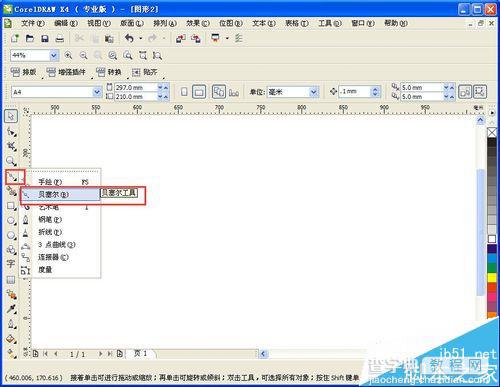
3、按住“Shift”键,画出一直线,如图,
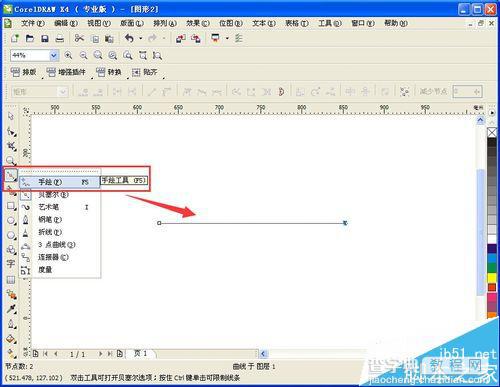
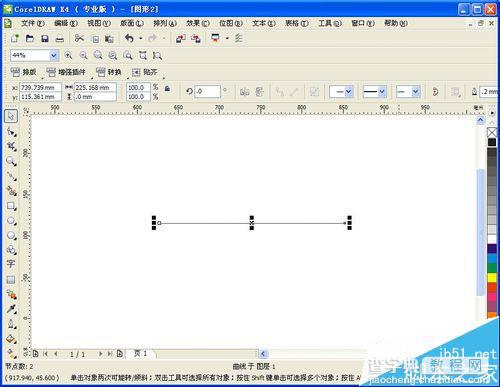
4、通过轮廓样式设置虚线。如图,
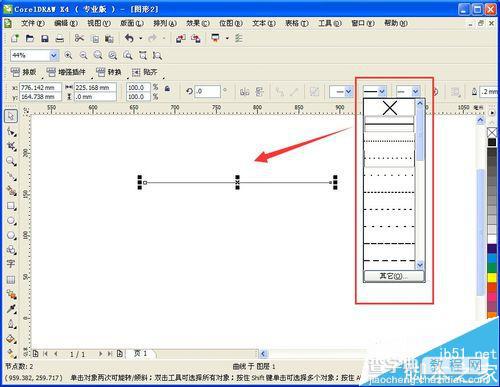
5、修改虚线大小,如图,

6、通过轮廓颜色设置虚线。单击选择状态,后单击轮廓颜色按钮(如图红色框位置),如图,

7、设置完成,点击确定。如图,




